
一、把Photoshop软件打开,执行快捷键CTRL+N创建一个新的RGB图像文件,宽度和高度均设为500像素大小。
二、按快捷键D恢复默认的前景和背景(前景为黑,背景为白)。
三、接着再执行“滤镜-渲染-分层云彩”命令,你的场景就已经能看到黑白混合类似云状的图形了。
四、下面我们将让我们图形看起来怪异一些,再执行“滤镜-渲染-调色刀”。使用默认的设置就可以。如果你认为你可以修改其中参数,当然更好。
五、现在我们继续执行“滤镜-艺术效果-海报边缘”,你处理的图形应与我下面的图像一样。
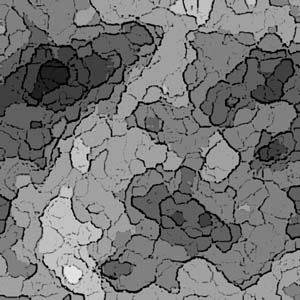
六、按CTRL+J复制这一层,选择这一层,然后执行“滤镜-扭曲-玻璃”命令,完成后,将融合模式设置为“叠加”得到的效果如下图所示:
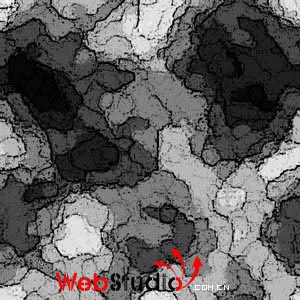
七、保存你的文件,命名为red.psd文件名。以便后面我们在置换中使用它。
八、再次新建一个宽度和高度均为500像素大小的RGB文件。绘制一个边框,可以使用矩形选择工具,给制一个450*450 大个小选区,然后执行CTRL+SHIFT+I对进行反选,添充上你需要的颜色,本教程使用的是红色。
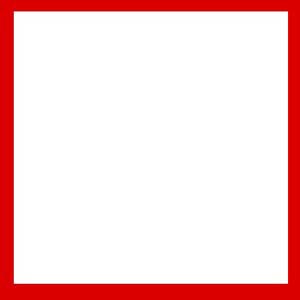
九、执行“滤镜-扭曲-置换”命令,使用默认参数。然后选择刚保存的red.psd文件。效果如下:
十、如果你对上面的窗口不满意,可以使用其它笔刷进行调节,直到满意为止。我们还可以加上其它如色彩,其它滤镜等调节。
在实际操作的时候不光边框可以这样处理,同时对其它的任何形状都可以这样处理,效果随你任意发挥。
